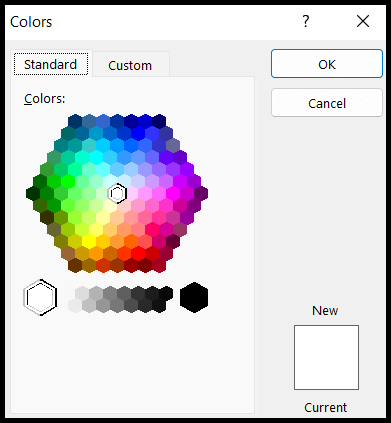Excelで色を塗りつぶすにはどうすればいいですか?
多くの場合、ユーザーは特定のセルを誰でも簡単に見えるようにしたいと考えており、そのために塗りつぶしの色オプションを使用してセルに色を追加してそれらのセルを強調表示することを好みます。 Excel の塗りつぶし色は、セルの色を塗りつぶすために使用されます。ユーザーは利用可能な色から任意の色を選択してセルを埋めることができます。
Excelで色を塗りつぶすキーボードショートカット
Alt → H → H
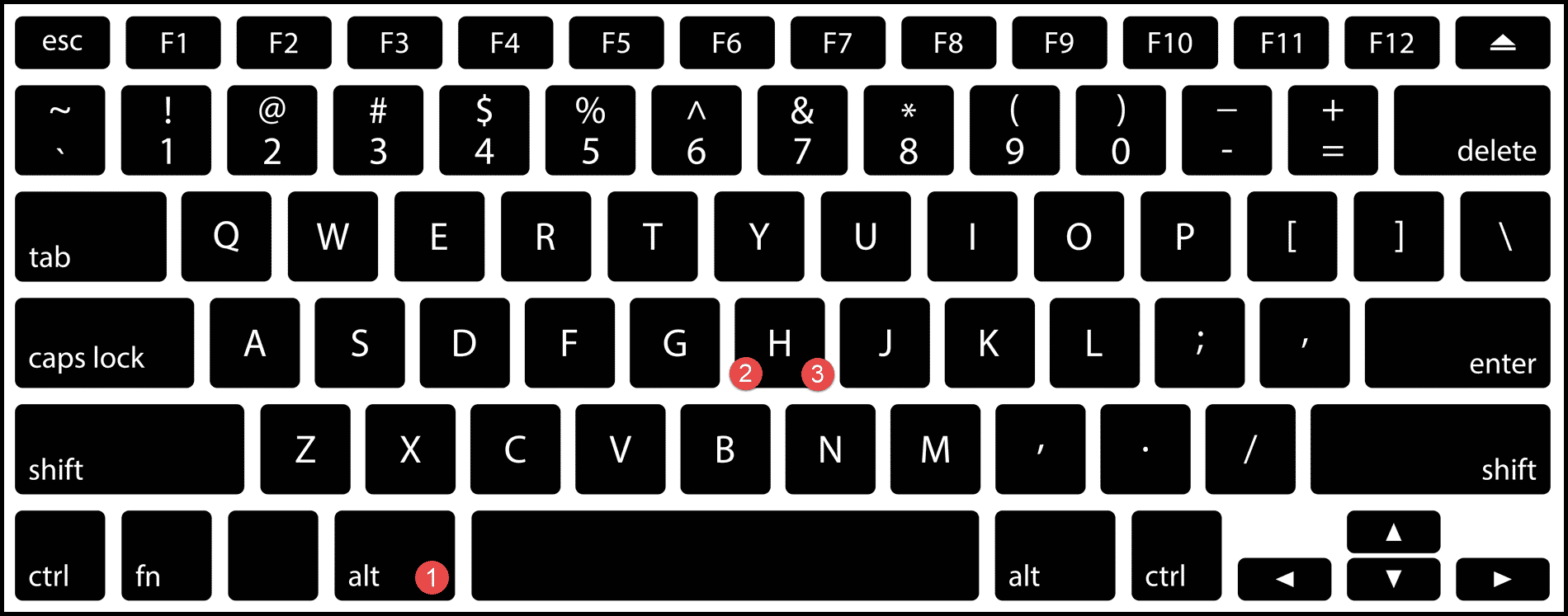
セルの色を選択、選択、塗りつぶすための直接のキーボード ショートカットはありませんが、ユーザーは直接色選択メニューに移動し、そこから必要な色を選択することで時間を節約できます。
キーボードショートカットを使用して色を塗りつぶす手順
- まず、色を塗りつぶしたいセルを選択します。
- その後、 Alt → H → Hキーの順に押すと「テーマカラー」メニューが開き、色を選択できます。
- 次に、キーボードの「左、右、上、下」矢印キーを使用して、塗りつぶしたい色まで選択範囲を移動し、Enter キーを押します。
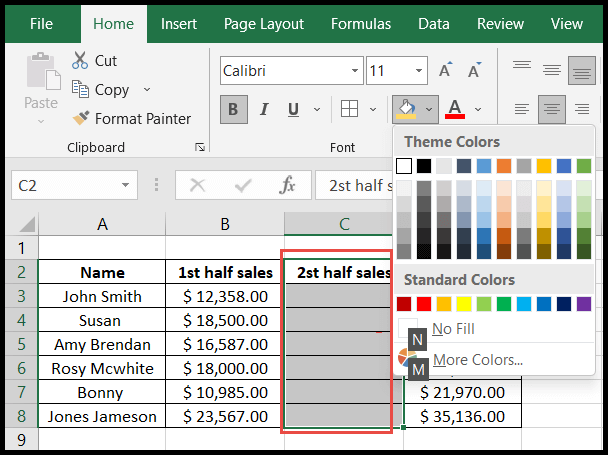
- Enter キーを押すと、選択したセルがその色で塗りつぶされます。
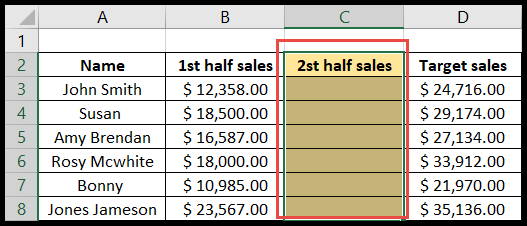
テイクアウト
- 「塗りつぶしの色」オプションを使用して追加した色は、意図的に色を変更/削除しない限り、変更/削除されません。したがって、値の変更に応じて色も変更したい場合は、「条件付き書式」オプションを使用する必要があります。色を塗りつぶします。
- セルから色を削除するには、セルを選択してAlt → H → H → Nを押すと、色が削除されます。
- 選択できる色のオプションをさらに見つけるには、 Alt → H → H → Mを押すと、「色」ダイアログ ボックスが開きます。